
Michael Fisher
0
5459
809
Windows 10 pojavljuje se na ogromnom rasponu uređaja. Microsoft također napreduje s Internetom stvari (IoT), pozicionirajući Windows 10 Internet of Things Core kao malu, ali moćnu verziju svog radnog okruženja.
Danas kao testnu vožnju možete uzeti Windows 10 IoT Core. Sve što trebate je Raspberry Pi 3, i malo znati kako.
Što je Windows 10 IoT Core?
“Windows IoT Core je inačica sustava Windows 10 koja je optimizirana za manje uređaje sa ili bez zaslona koji se izvode i na ARM i x86 / x64 uređajima.”
Neki koji ga vide kao duhovnog nasljednika Windows Embedded Compact, Windows 10 IoT Core nudi opsežnu podršku za inteligentne uređaje i IoT usluge.
Windows 10 IoT Core središnja je točka Microsoftovog ulaganja u 5 milijardi dolara u razvoj IoT-a, koji će trajati do 2022. Kao takav, očekujte značajnu podršku i uzbudljive razvojne procese za platformu.
I možete koristiti Windows 10 IoT Core kako biste pokrenuli neke vrlo zgodne projekte na vašem Raspberry Pi 10 Cool Raspberry Pi + Windows 10 IoT Core Projektima 10 Cool Raspberry Pi + Windows 10 IoT Core Project Što je Windows 10 IoT Core i kako to funkcionira Raspberry Pi? Evo nekoliko projekata za istraživanje snage Windows 10 IoT Core i Raspberry Pi. .
Koje aplikacije rade na Windows 10 IoT Core?
Za početak, nećete koristiti svoj Raspberry Pi 3 s Windows 10 IoT Core za pokretanje Microsoft Officea ili drugog “tradicionalan” programe. Ovi programi nisu kompatibilni s hardverom koji se temelji na Raspberry Pi-u.
Međutim, Windows 10 IoT Core pokretat će Universal Windows aplikacije, kao i aplikacije pretvorene u Universal Windows aplikacije. (Možda ćete naići na neke probleme tu i tamo, imajte na umu, jer svaka aplikacija funkcionira drugačije.)
Platforma Windows 10 IoT Core upravo je to: platforma usmjerena na aplikacije i uređaje Internet of Things.
Mogu li instalirati cijeli Windows 10 na Raspberry Pi 3?
Da, možete. Ali pravo je pitanje, “Zašto biste to željeli??”
U ovom trenutku, projekt Windows 10 na ARM-u Windows 10 dolazi na ARM: evo što znači za vas Windows 10 dolazi na ARM: Evo što to znači za vas Microsoft se udružio s Qualcommom kako bi ponudio potpuno ispravnu verziju Windows 10 na uređaje s ARM procesorom. Objasnit ćemo vam što ova najava znači za vas! radi na uređajima Raspberry Pi 3. Nažalost, pomalo je spor, što se vidi u videu ispod. Što je još bolje, prikazuju se oni tradicionalni Win32 programi koji se izvode u sustavu Windows 10 na Raspberry Pi 3.
Što će vam trebati za instalaciju sustava Windows 10 IoT
Prije nego što krenete u put za Windows 10 IoT Core, provjerite da li imate odgovarajuću opremu za praćenje ovog vodiča.
- Raspberry Pi 3 (Raspberry Pi 2 će također raditi, ali ne i nula. Windows 10 IoT Core podržava samo ARMv7 i novije verzije)
- 8GB ili veći, klasa 10 microSD, sa SD adapterom u punoj veličini
- Ethernet kabel
- HDMI kabel
- 5V 2A mikroUSB napajanje
- (Izborno) USB tipkovnica
Za povezivanje uređaja Raspberry Pi na kompatibilnom monitoru potreban vam je HDMI kabel da biste provjerili instalaciju. USB tipkovnica nije obavezna jer će postupak postavljanja biti dovršen bez ikakve interakcije, ali imat ćete američki engleski kao svoj zadani jezik i odabir tipkovnice. Ako vam je potrebna drugačija opcija jezika, potrebna vam je USB tipkovnica.
Kako instalirati Windows 10 IoT Core na Raspberry Pi 3
Prvo, prvo trebate preuzeti Windows 10 IoT Core Dashboard.
Krenite na internetsku stranicu za preuzimanje IoT centra za Windows Dev [Nema više dostupnih]. Odaberite Preuzmite nadzornu ploču Windows 10 IoT Core (povezana) i instalirajte aplikaciju. Instalacijski program preuzima ostatak paketa nadzorne ploče i traje mu minutu, ovisno o brzini vašeg interneta.
Sada trebate postaviti svoj uređaj. Odaberi Postavljanje novog uređaja s ploče na kojoj se otvara IoT nadzorne ploče. Ako ne možete vidjeti tu mogućnost, odaberite Postavljanje novog uređaja iz desnog stupca, a zatim pritisnite veliku plavu tipku.
Zaslon za postavljanje uređaja prilično je nerazumljiv. Provjerite imate li ispravnu Tip uređaja (Broadcom [Raspberry Pi 2 & 3]), postavite Gradnja OS-a na Windows 10 IoT Core i da imate ispravno slovo pogona za svoju microSD karticu. Nadalje, obavezno postavite administratorsko ime i lozinku. Kad ste sve spremni, pogodite Preuzmite i instalirajte.
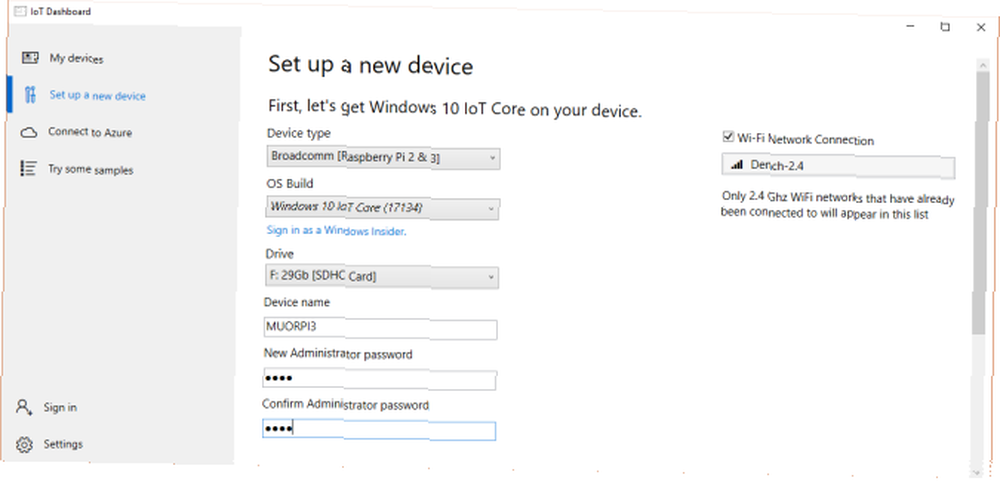
Proces traje nekoliko minuta, ali možete pratiti napredak na nadzornoj ploči.
Kada se postupak instalacije završi, vrijeme je da iskopate svoj Raspberry Pi 3 za sljedeći korak.
Kako postaviti Windows 10 IoT Core na Raspberry Pi 3
Prije postupka postavljanja, trebate učiniti četiri stvari:
- Umetnite microSD karticu u Raspberry Pi 3.
- Spojite HDMI kabel na monitor.
- Priključite Ethernet kabel (ili USB Wi-Fi).
- (Neobavezno) Spojite USB tipkovnicu.
Nakon što to učinite, spremni ste uključiti Raspberry Pi 3 i započeti postupak postavljanja Windows 10 IoT Core. Umetnite mikroUSB napajanje i pustite Raspberry Pi proces pokretanja. Postupak postavljanja je brz, kao što biste očekivali s laganim operativnim sustavom.
Postavka prvo ulazi na stranicu za odabir jezika. Povezana tipkovnica može se kretati kroz izbornik pomoću gumba Tab, strelice i Enter za odabir. Tada ćete stići na početnu stranicu uređaja Windows 10 IoT Core.
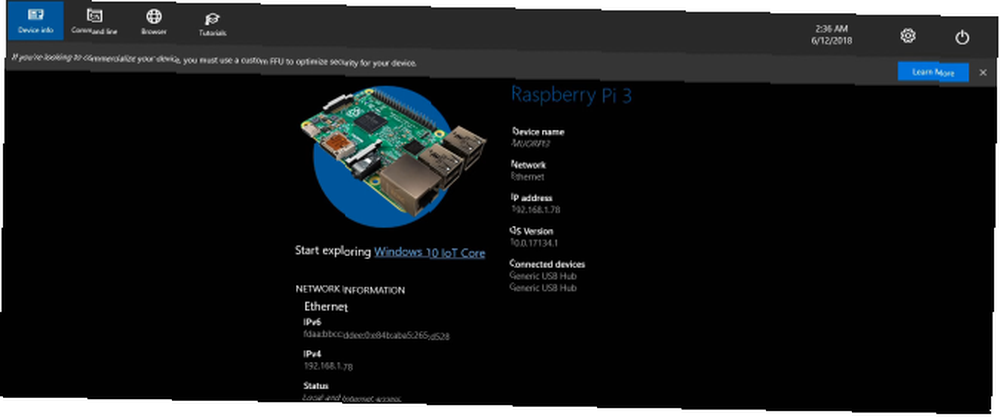
Postoje četiri kartice izbornika: Podaci o uređaju, naredbena linija, preglednik, i Tutoriali. Uz to, postoji postavke izbornika i gumba za napajanje.
Raspberry Pi se ne prikazuje unutra “Moji uređaji”?
Kada se vaš Raspberry Pi 3 sa sustavom Windows 10 IoT Core poveže s internetom, pojavit će se i u Moji uređaji natrag na nadzornoj ploči Windows IoT.
Ako se vaš uređaj ne prikazuje, možete pokušati nekoliko stvari:
- Ponovo pokrenite Raspberry Pi 3.
- Dvaput provjerite vašu Ethernet ili USB Wi-Fi vezu.
- Budi siguran eXE može komunicirati putem vatrozida:
- Tip Mreža na traci za pretraživanje izbornika Start. Pod, ispod Status, pronađite vrstu mreže (domene / privatne / javne) na koju je vaše računalo povezano.
- U traku za pretraživanje na ploči postavki (slijeva od mjesta na kojem piše "Status") upišite vatra, zatim se pomaknite prema dolje i odaberite Omogući aplikaciju putem vatrozida Windows.
- Kada se otvori nova ploča, kliknite Promijeniti postavke.
- Pomaknite se prema dolje i pronađite eXE. Omogućite odgovarajući mrežni potvrdni okvir (tj. Vrstu mreže koju ste pronašli u koraku 1).
Povežite se s Raspberry Pi 3 pomoću Windows IoT nadzorne ploče
Kad vaš uređaj ima pristup internetu, možete se izravno povezati pomoću Windows IoT nadzorne ploče.
Jednostavno krenite prema Moji uređaji, desnom tipkom miša kliknite Raspberry Pi 3 i odaberite Otvori na portalu uređaja. Ovo otvara portal Windows uređaja.
Uvođenje uzorka aplikacije u vaš Raspberry Pi 3
Sljedeće, pokušajte implementirati jednu od primjera Microsoftovih IoT aplikacija na vaš Raspberry Pi. Microsoft pruža osnovnu aplikaciju Hello World, aplikaciju Internet Radio i IoT Core Blockly, aplikaciju za programiranje blokova.
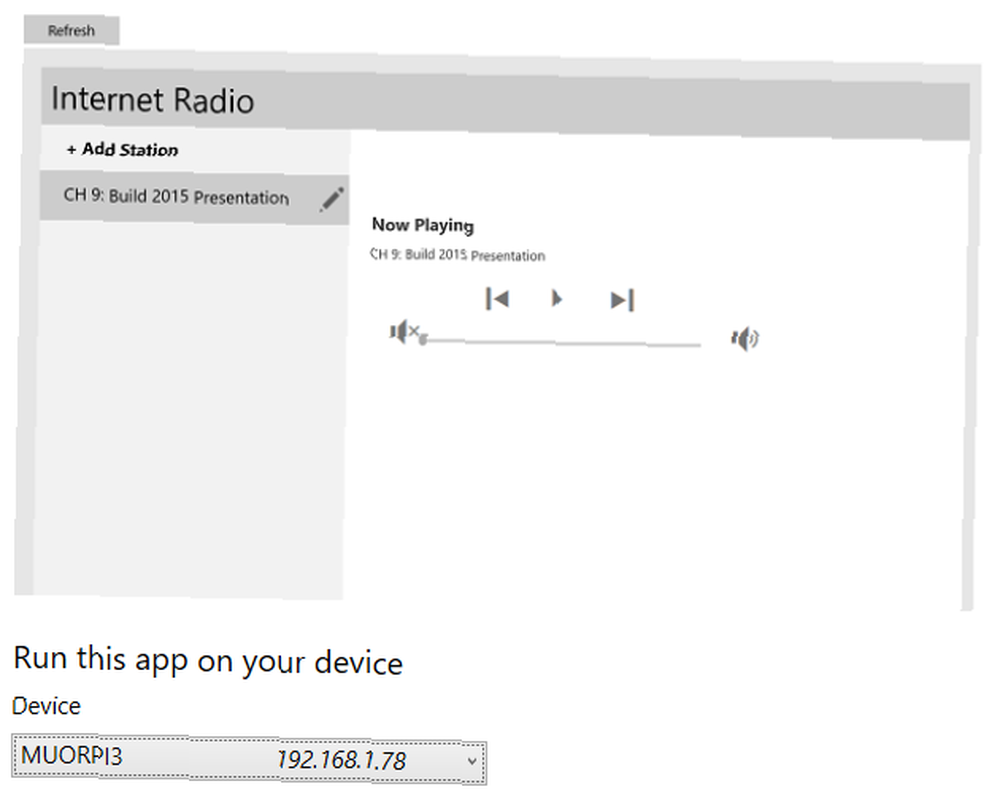
Unutar Windows IoT nadzorne ploče odaberite Pokušajte s nekim uzorcima. Učinite svoj odabir, a zatim odaberite uređaj s padajućeg izbornika.
Svaki uzorak ima internetski udžbenik dostupan na uzorku stranice, plus postoji više Windows 10 IoT Core razvojnih tutorijala za sve koji imaju pristup putem veze Pogledajte druge projekte i tutorijale na početnoj stranici uzoraka.
Windows 10 IoT Core na Raspberry Pi 3: Instaliran!
Možete vidjeti kako je jednostavno implementirati Windows 10 IoT Core na svoj Raspberry Pi 3. Sada ste savršeno raspoloživi za primjenu bilo kojeg uzorka aplikacija na IoT nadzornoj ploči ili brojnih besplatnih projekata i tutorijala dostupnih početnicima, srednjim i napredne skupove vještina.
Štoviše, ako se želite ozbiljno pozabaviti razvojem IoT aplikacija i uređaja, učenje programskog jezika poput C # Zašto C programiranje još uvijek vrijedi učiti zašto je programiranje C još uvijek vrijedno Učenje C nije mrtvi jezik. Zapravo, IEEE Spectrum magazin ju je svrstao na prvo mjesto br. 2 u 2017. Evo pet razloga zašto. , Savjetuje se C ++ i / ili XAML (Extensible Markup Language).











